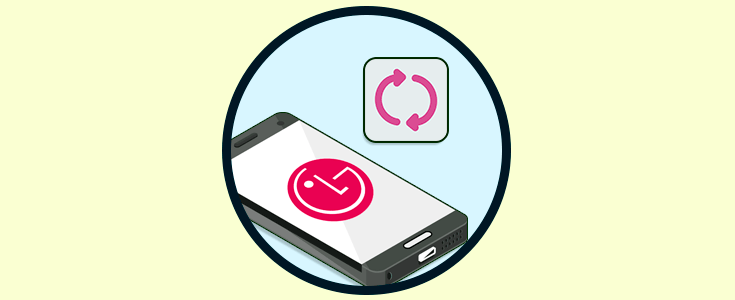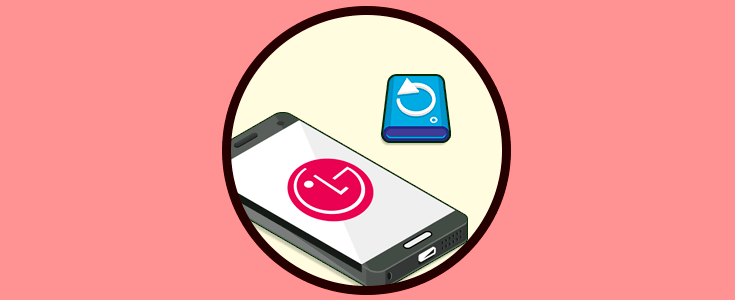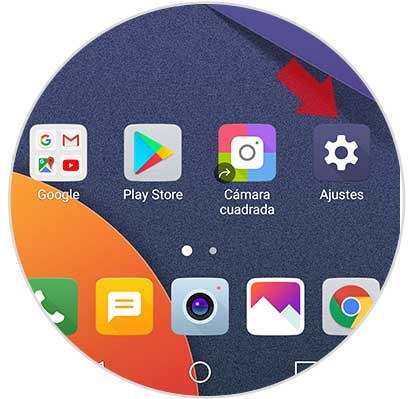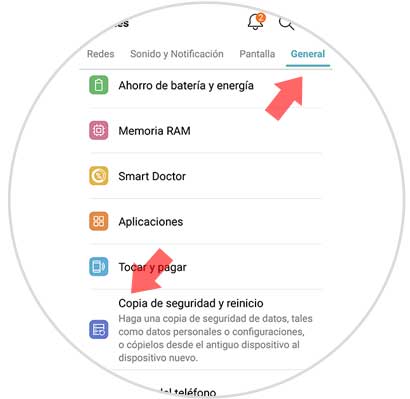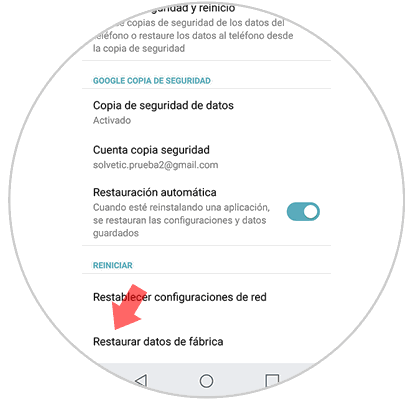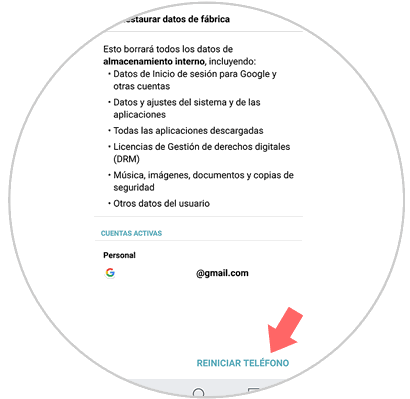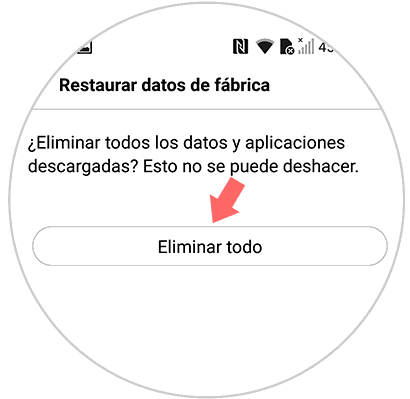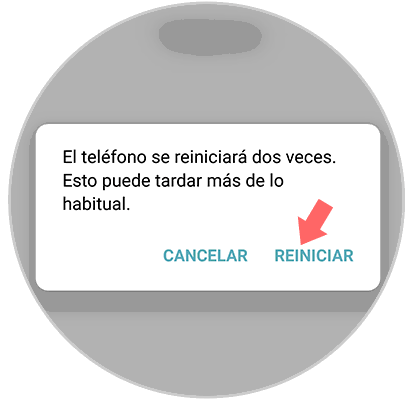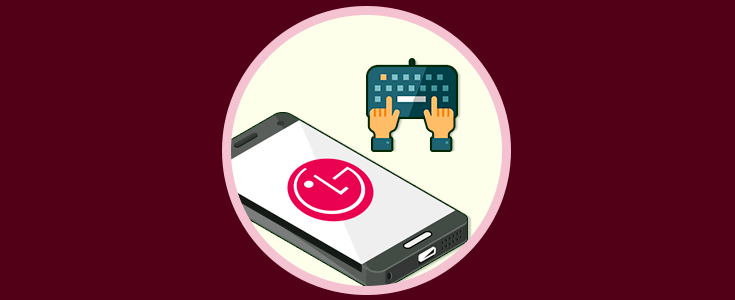Nuestro teléfono móvil se ha convertido en un dispositivo en el que vamos almacenando cantidad de información a diario. Imágenes, vídeos, música, mensajes o correos electrónicos son un ejemplo de este tipo de datos.
El hecho de que almacenemos tanta información en nuestro móvil, puede suponer que llegue un momento en vaya más despacio ya que no hay memoria disponible o que lo queramos vender y queramos dejarlo completamente limpio. Por esta u otras razones como algún tipo de fallo en el LG G6, es posible que quieras hacer un restablecimiento de fábrica del terminal.
- Fallos aleatorios del dispositivo
- Mal funcionamiento de elementos como la cámara, los altavoces, la pantalla…
- Cierres inesperados de apps
- Problemas con el rendimiento o la batería
- Fallo del sistema operativo o apps
A continuación, te mostramos los pasos que debes seguir para realizar un reseteo del teléfono de dos maneras diferentes.
1. Cómo resetear o restablecer de fábrica LG G6 desde menú
Lo primero que debemos hacer es entrar en los “Ajustes” del teléfono
Una vez que nos encontramos en la pantalla de inicio, tenemos que dirigirnos a la pestaña de “General” y seleccionar “Copia de seguridad y reinicio”.
Una vez que nos encontramos en esta nueva pantalla, tenemos que buscar la opción de en la parte inferior “Restaurar datos de fábrica”.
Ahora veremos en la siguiente pantalla la información acerca de todos aquellos datos que se van a borrar si realizamos en restablecimiento del teléfono. En el caso de que estemos de acuerdo, tenemos que seleccionar en la parte inferior “Reiniciar el teléfono”
A continuación, tenemos que hacer clic en el botón de “Eliminar todo”
Finalmente veremos que en la pantalla aparece un mensaje en el que se nos informa de que el teléfono se reiniciará dos veces. Pulsamos en “Reiniciar” y comenzará el reseteo de nuestro LG G6.
2. Cómo resetear o restablecer de fábrica LG G6 sin saber código de desbloqueo
En el caso de que no sepas el código de desbloqueo del teléfono o lo hayas olvidado, puedes resetear el teléfono de la siguiente manera.
Lo primero que debes hacer es apagar el teléfono en el caso de esté encendido. Una vez apagado, debes seguir los siguientes pasos:
- Mantienes pulsado tanto el botón de Encender como el de Bajar el volumen
- Cuando veas que aparece el logo LG sueltas el botón de Encender, pero mantén el de Bajar volumen pulsado
- A los dos segundos vuelve a pulsar el botón encender y sueltas los dos a la vez
Veréis como aparece la pantalla de Factory Reset. Una vez que aparece esta pantalla, tenemos que seleccionar "Yes" para que el proceso de restableciendo comience a realizarse. Cuando haya finalizado, el teléfono habrá quedado completamente borrado. Tendremos la opción de configurarlo desde cero o de restablecer una copia de seguridad.